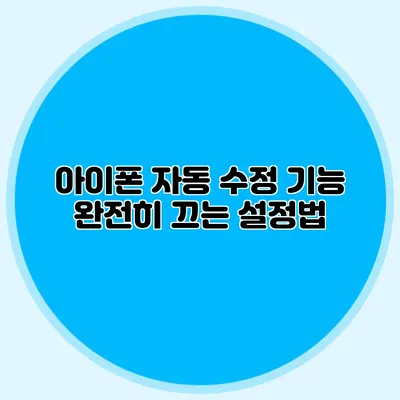아이폰 자동 수정 기능 완전히 끄는 방법: 간편한 설정 가이드
아이폰의 자동 수정 기능은 많은 사용자가 편리하게 느끼는 한편, 때때로 원치 않는 수정이나 제안을 통해 불편을 초래하기도 하죠. 특히, 자신만의 고유한 표현이나 특정 단어를 자주 사용하는 경우 이 기능이 오히려 방해가 되기도 해요. 혹시 여러분도 이런 경험이 있는지요? 그렇다면 이제부터 아이폰의 자동 수정 기능을 완전히 끄는 방법에 대해 알아보겠습니다.
✅ 아이폰 자동 완성 기능의 숨겨진 비밀을 알아보세요.
자동 수정 기능이란?
자동 수정 기능은 사용자가 입력하는 내용을 실시간으로 분석하고, 오타나 잘못 입력한 단어를 수정해 주는 iOS의 유용한 기능이에요. 예를 들어, “아아”라고 입력할 경우 “아름답다”로 수정해주는 방식이죠. 그러나 이 과정에서 자신의 의도와 다른 결과가 나올 수 있어 불편함을 초래하기도 해요.
자동 수정 기능의 장단점
장점
- 편리성: 자주 사용하는 단어를 기억하여 빠르게 입력 가능.
- 오타 수정: 단어 입력 시 자동으로 오타를 수정하여 깔끔한 메시지를 작성.
단점
- 잘못된 수정: 사용자가 의도한 단어와 다르게 수정되어 의사 전달에 혼선 발생.
- 자율성 감소: 사용자의 표현을 제한하는 경우가 있음.
✅ 아이폰의 자동 수정 기능을 끄는 방법을 쉽게 알아보세요.
아이폰에서 자동 수정 기능 끄는 설정법
자동 수정 기능을 끄려면 설정에서 몇 가지 간단한 단계를 따라야 해요. 아래의 절차를 따라 해보세요.
설정 변경 단계
-
설정 앱 열기
- 아이폰의 홈 화면에서 설정 아이콘을 찾아 누릅니다.
-
일반 선택
- 설정 메뉴에서 “일반”을 선택합니다.
-
키보드 선택
- 일반 메뉴에서 “키보드” 옵션을 찾아 누릅니다.
-
자동 수정 끄기
- “자동 수정” 옵션을 찾아 스위치를 끕니다.
아래는 설정 과정의 요약입니다:
| 단계 | 설명 |
|---|---|
| 1 | 설정 앱 열기 |
| 2 | 일반 선택 |
| 3 | 키보드 선택 |
| 4 | 자동 수정 끄기 |
✅ 윈도우 11의 보안 기능 작동 원리를 알아보세요.
기타 유용한 키보드 설정
자동 수정을 끄는 것 외에도 아이폰의 키보드에 있어 다양한 설정이 가능해요. 여기 몇 가지 유용한 팁을 소개할게요.
-
예측 텍스트 끄기
- 같은 메뉴에서 “예측” 스위치를 꺼서 입력할 내용을 제안받지 않도록 설정할 수 있습니다.
-
대체 텍스트 관리
- 특정 단어에 대한 대체 텍스트를 설정하거나 수정하여 더욱 개인화된 키보드를 만들 수 있어요.
-
언어 설정 변경
- 다른 언어로 입력해야 할 경우, 설정에서 언어를 변경하는 것도 가능합니다.
✅ 학업 성취도를 높이는 디지털 교육의 비밀을 알아보세요.
마치며
아이폰의 자동 수정 기능을 완전히 끄는 법을 배웠어요. 이제 불필요한 수정이나 간섭 없이 편리하게 아이폰을 사용할 수 있습니다. 일상에서 자주 사용하는 특정 표현이나 단어들에 대해 자율성을 갖게 해주는 것이죠.
또한, 다양한 키보드 설정을 통해 자신의 사용 패턴에 맞는 맞춤형 환경을 구축해보세요. 이를 통해 더 나은 사용 경험을 얻을 수 있을 거에요.
여러분도 지금 바로 설정을 바꿔보고, 어떤 변화가 있는지 확인해보세요!
자주 묻는 질문 Q&A
Q1: 아이폰의 자동 수정 기능이란 무엇인가요?
A1: 자동 수정 기능은 사용자가 입력하는 내용을 실시간으로 분석하여 오타나 잘못된 단어를 수정해주는 iOS의 유용한 기능입니다.
Q2: 자동 수정 기능을 끄려면 어떻게 해야 하나요?
A2: 설정 앱에서 “일반”을 선택한 후 “키보드”로 들어가 “자동 수정” 옵션의 스위치를 끄면 됩니다.
Q3: 자동 수정 외에 또 어떤 키보드 설정을 변경할 수 있나요?
A3: 예측 텍스트를 끄거나 특정 단어에 대한 대체 텍스트를 설정하고, 언어 설정을 변경하는 등 다양한 키보드 설정이 가능합니다.